- Auteur : TheblueMan003
- Version de Minecraft : 1.19
- Type de Map : PVP / Multijoueur / Mini-Jeu
Inondant la scène vidéoludique, les Shooters qu’ils soient à la première comme Counter-Strike ou la troisième comme Fortnite sont de loin les jeux les plus représentés dans l’e-sport. Fort de ce succès, des Mini-Jeux du même type apparaissent souvent sur Minecraft. Aujourd’hui, nous vous présentons l’un d’entre eux : Oneshot.
Comme à son habitude, TheblueMan003 ne nous déçoit pas avec sa toute dernière map en date. En effet, dans Oneshot, les joueurs disposent d’un pistolet laser et doivent s’affronter.
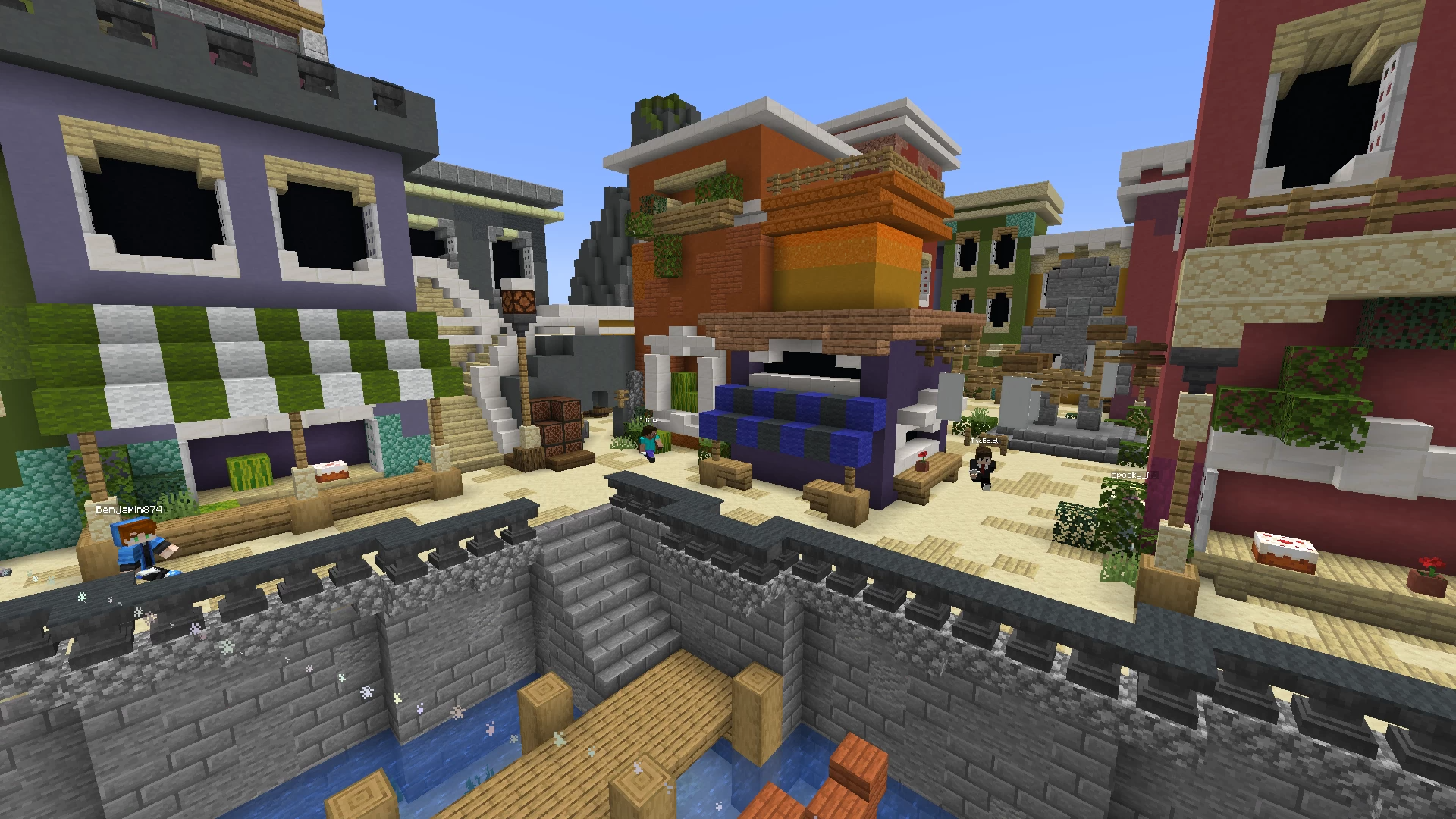
Pour ce faire, vous aurez la possibilité de jouer dans différents modes de jeu, le tout dans différentes cartes.
Parlons-en tout d’abord, puisqu’elles sont de loin les meilleures arènes de combat que j’ai pu voir dans Minecraft, laissant libre cours à votre façon de jouer et créant des opportunités de tir intéressantes.
Mais l’originalité propre à notre auteur réside en fait dans les modes de jeu mis à votre disposition ainsi que les bonus proposés. En effet, votre arme pourra être améliorée par des certains bonus et vous pourrez dès lors tirer à travers les murs ou encore faire rebondir vos rayons.
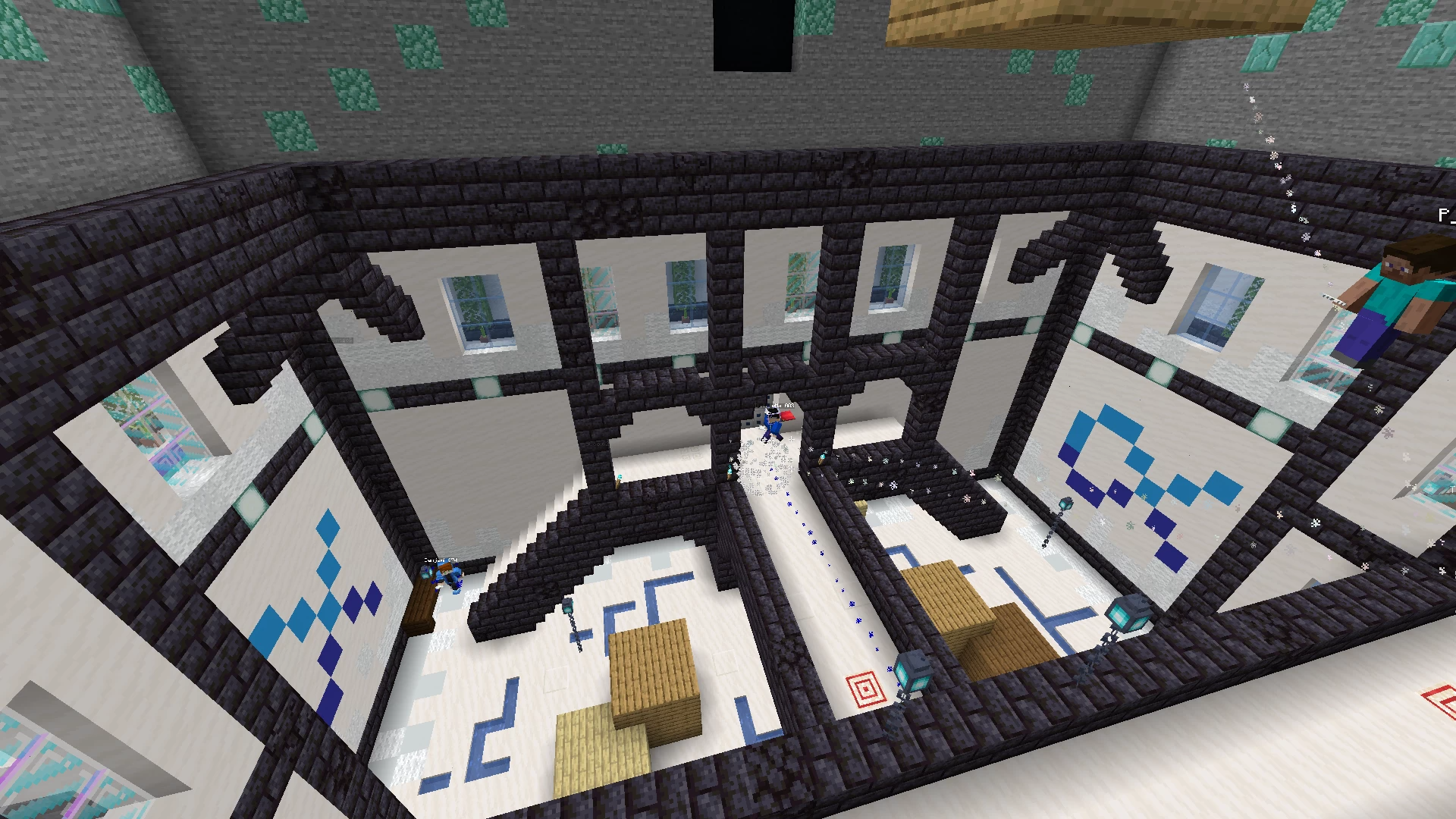
Doté d’un mode classique, le jeu prend tout son sens dans son mode “One in the quiver” où chaque joueur n’a qu’un tir à sa disposition.
Si vous manquez, vous devez utiliser votre épée. En tuant quelqu’un, vous obtenez un autre tir.
Ajoutez à cela les conditions de victoires modifiables parmi trois choix : Kill, où le premier à tuer son adversaire gagne, Chronométré, où celui qui possède le meilleur score gagne et enfin Live reprenant la célèbre formule du dernier survivant et vous obtenez un excellent shooter.
En clair, TheblueMan003 nous propose comme à son habitude une carte transpirant la qualité, tant dans les décors que le gameplay et la technique. Une fois de plus, il nous prouve qu’il y a encore de quoi faire dans Minecraft avec Oneshot.
Vidéo de l’Auteur :
Galerie :
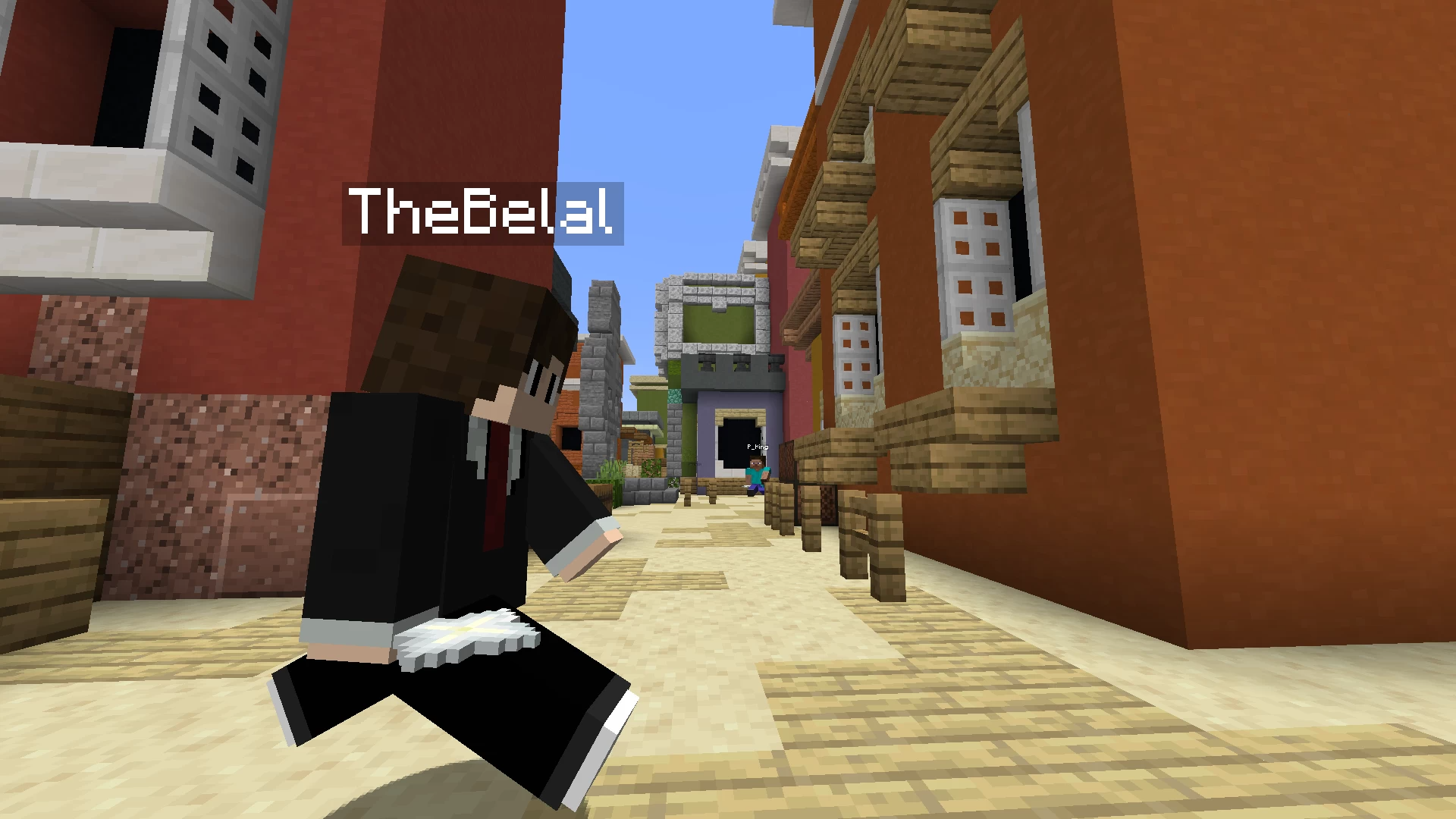
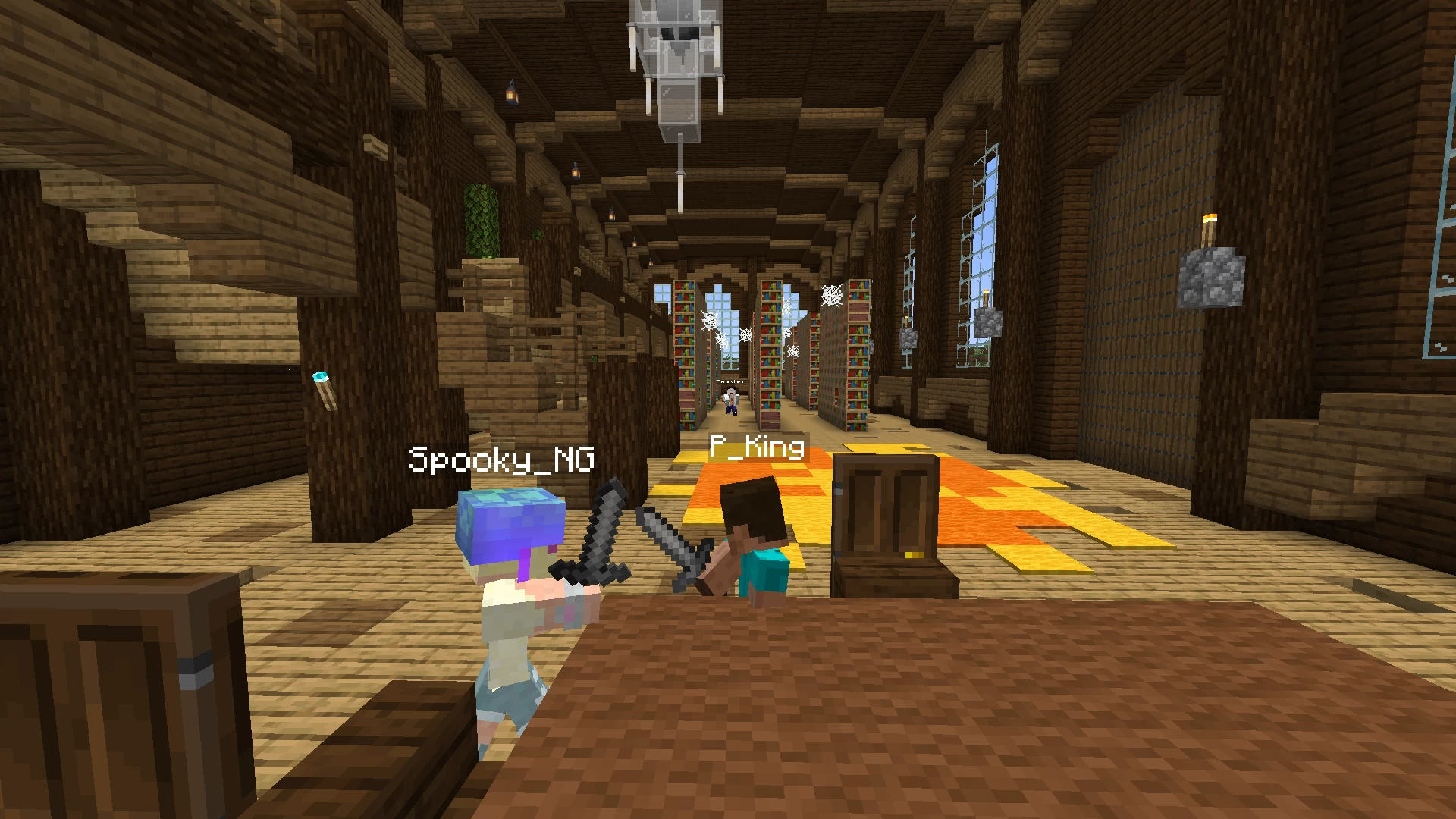
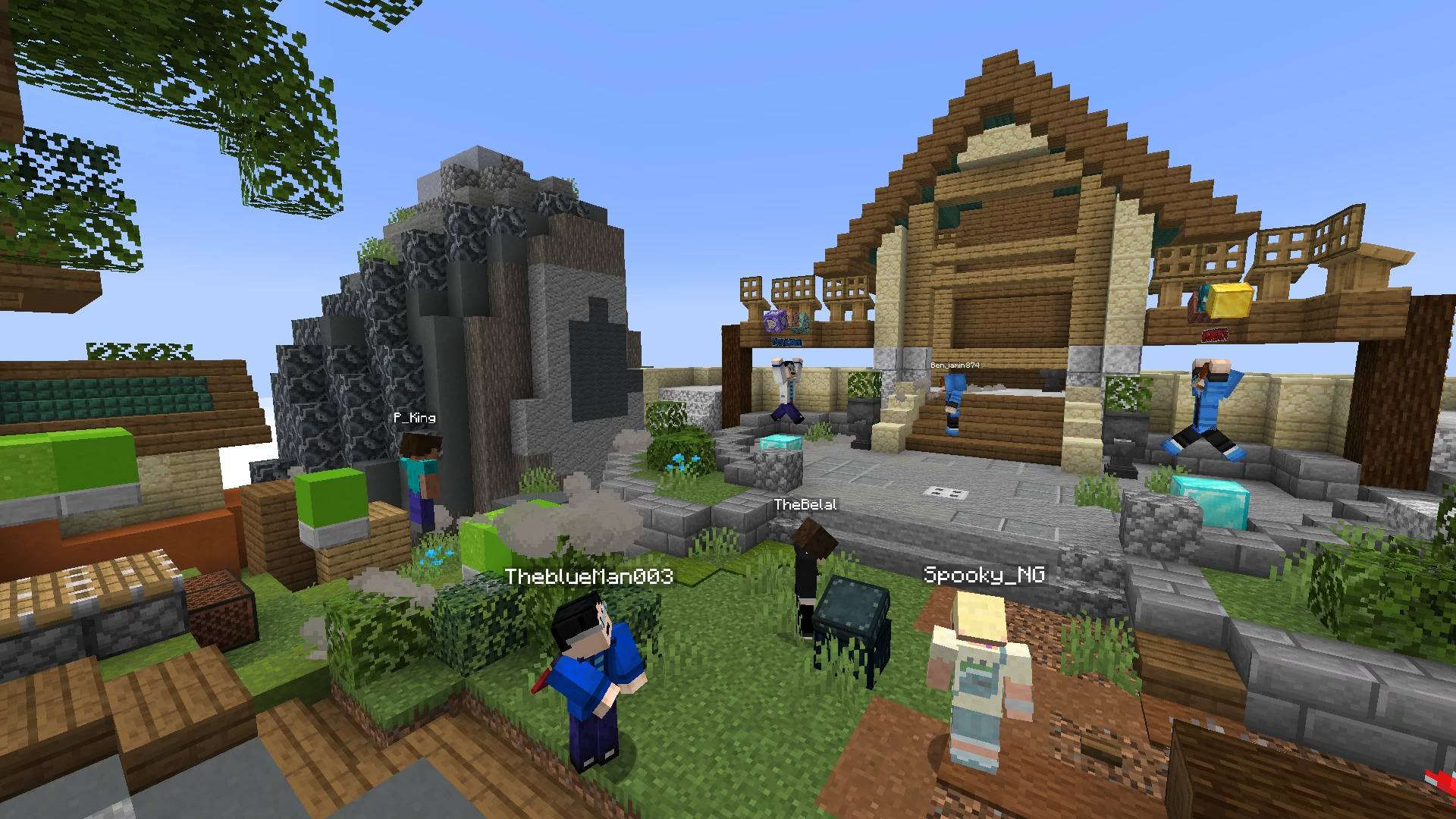
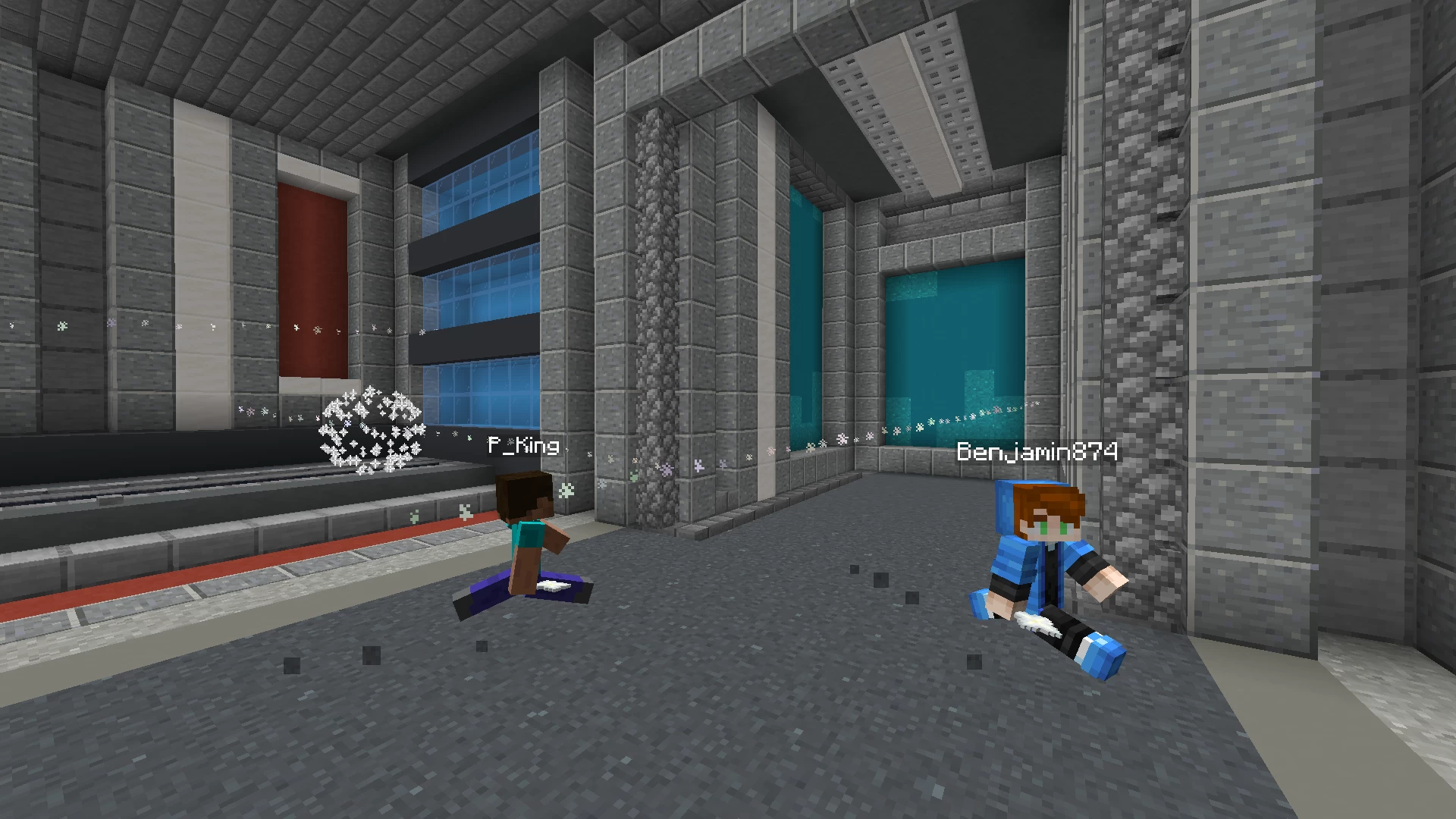
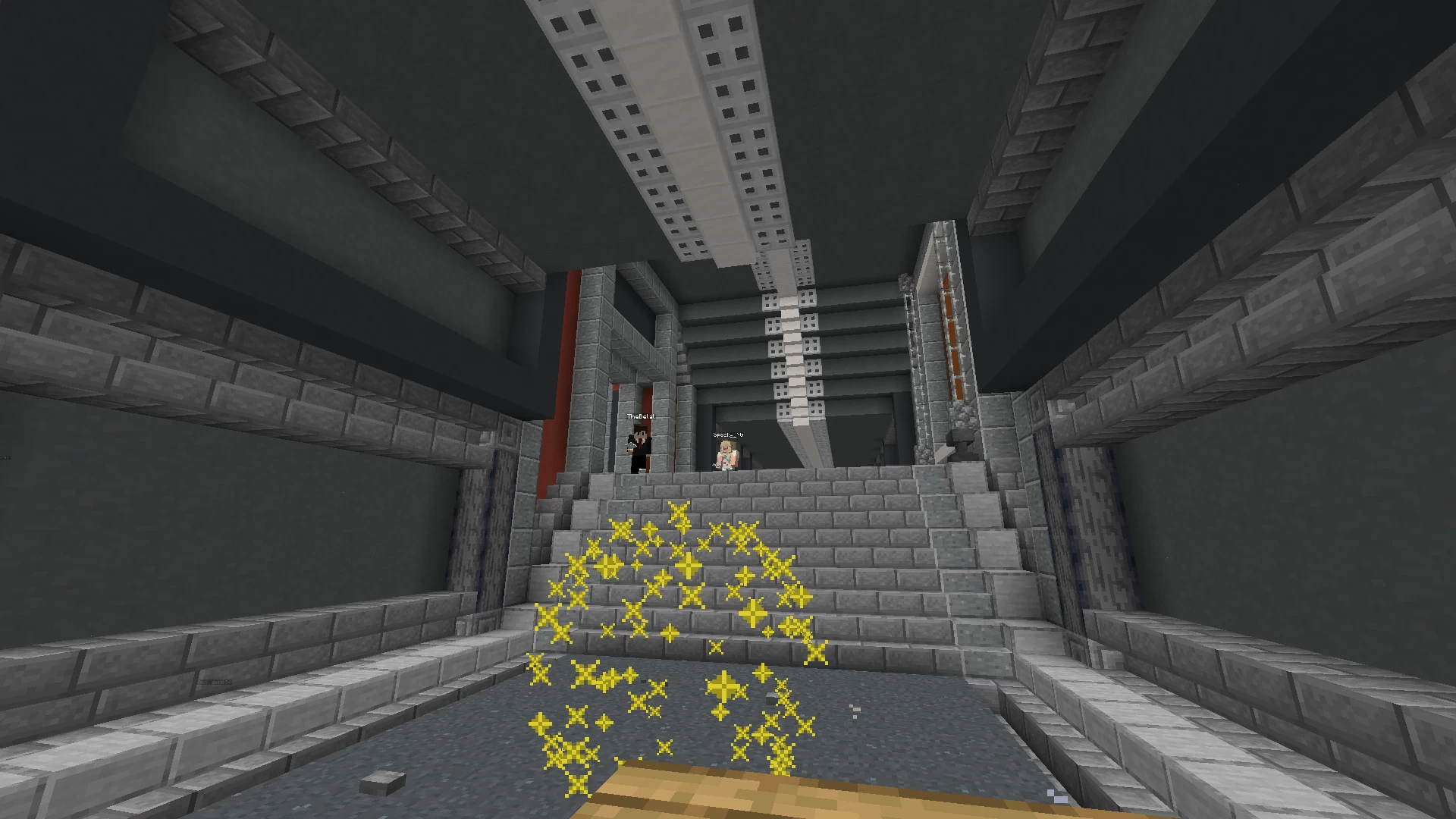
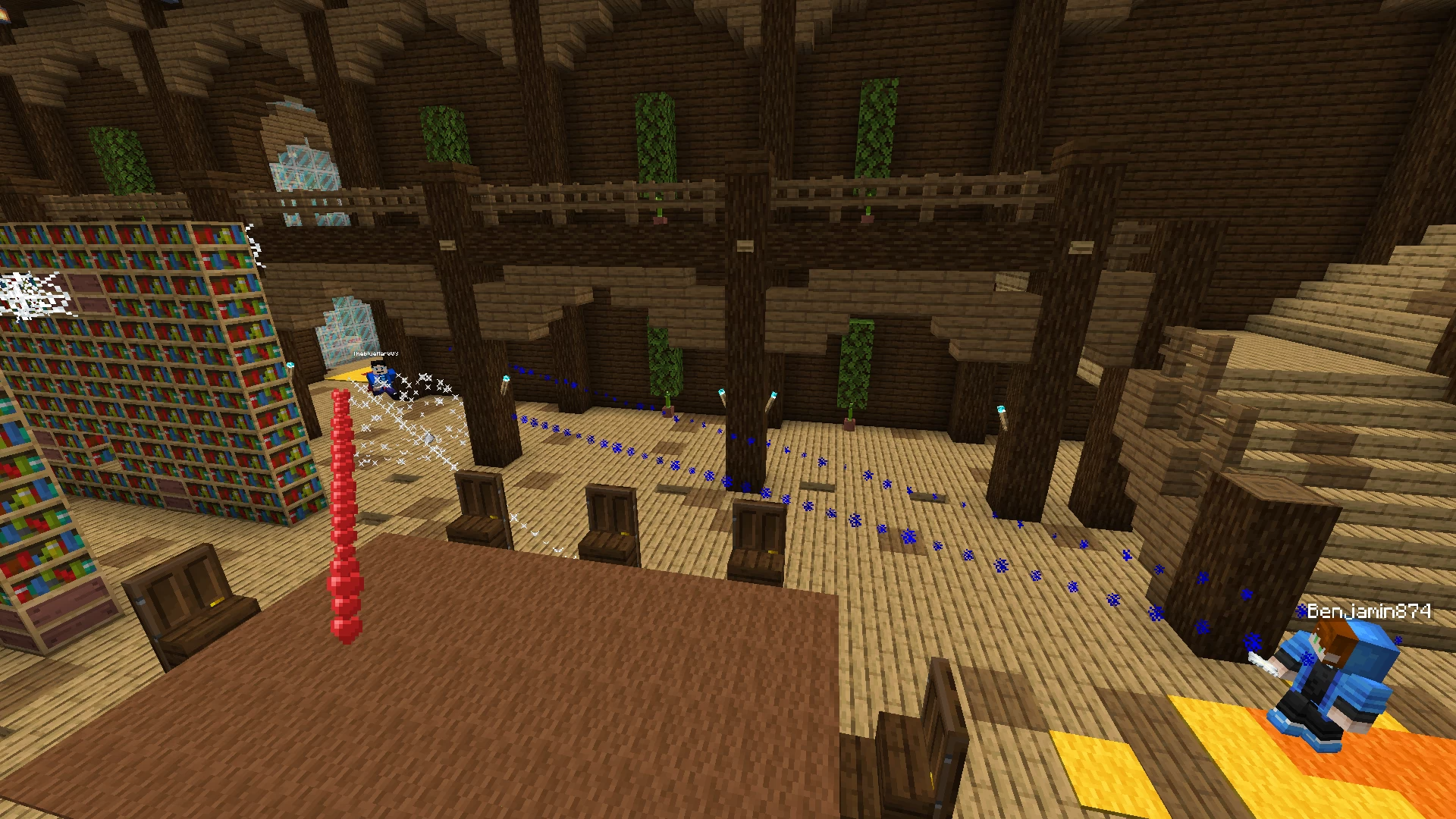
Téléchargement
Comment installer une map sur Minecraft ?
Commencez par télécharger la map puis trouvez votre dossier .minecraft :
• Windows : Allez dans le menu Démarrer, puis rendez-vous dans Exécuter. Sinon, faites Touche Windows + R. Ensuite, tapez %appdata% dans la barre de recherche, puis allez dans le dossier .minecraft.
• Linux : Appuyez en même temps sur ALT + F2. Vous devriez normalement avoir votre .minecraft.
Si vous ne le voyez pas, activez les dossiers cachés avec la combinaison CTRL + H.
• Mac : Votre dossier minecraft se trouve dans Utilisateur > Bibliothèque > Application Support. Si vous ne trouvez pas Application Support, faites Finder > Barre des menus : Aller + Maintenir ALT > Bibliothèque.
Ouvrez l’archive de la map, et transférez le dossier qui s’y trouve dans le dossier saves.
Lancez le jeu, et amusez-vous bien !
Si vous souhaitez plus de détails sur la procédure d’installation, consultez notre guide qui explique en détail comment installer une Map sur Minecraft

![[Map] Oneshot [1.19] Map : oneshot](https://www.minecraft-france.fr/wp-content/uploads/2022/07/oneshot.jpg)
Petit soucis de mon côté pour choisir les paramètres(etc) des bateau apparaissent nous pouvons donc pas changer les réglages